Si vous avez l'habitude de travailler avec Linux, vous trouverez beaucoup de texte de fichier dans le monde Linux. Les fichiers de configuration et les fichiers journaux sont généralement conservés au format texte. Mais ces fichiers ont généralement un long contenu.
Vous ne pouvez pas tous les afficher sur une seule page. Nous avons donc besoin de la pagination de ces fichiers. Et pour ce faire, nous pouvons utiliser la commande Linux more.
La commande More est une commande permettant d'afficher un long fichier texte par page à la fois. La commande More est une commande intégrée à Linux.
Comment utiliser la commande linux more
Pour utiliser plus de commande, il suffit de taper :
$ more file_namePar exemple, nous voulons voir le contenu du fichier syslog situé dans le répertoire /var/log. On peut taper :
$ more /var/log/syslog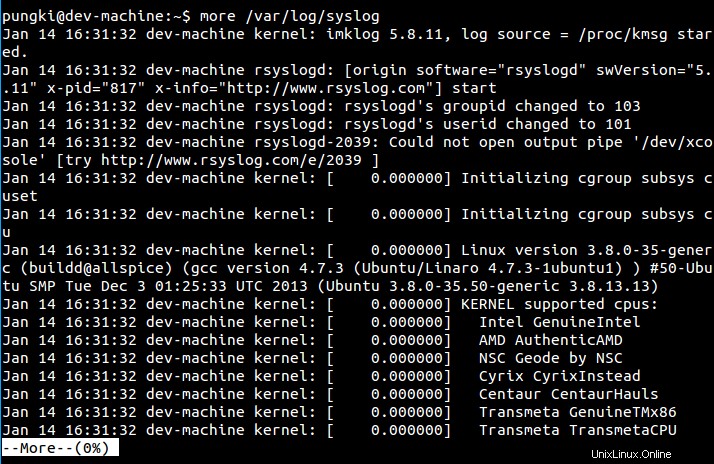
On voit que un indicateur en bas à gauche . Il nous montre le nombre 0%. Cela signifie que le fichier est assez long, donc la première page représente 0% de la page totale. Pour faire défiler vers le bas, utilisez le bouton espace. Ensuite, nous voyons que le numéro de l'indicateur est augmenté.
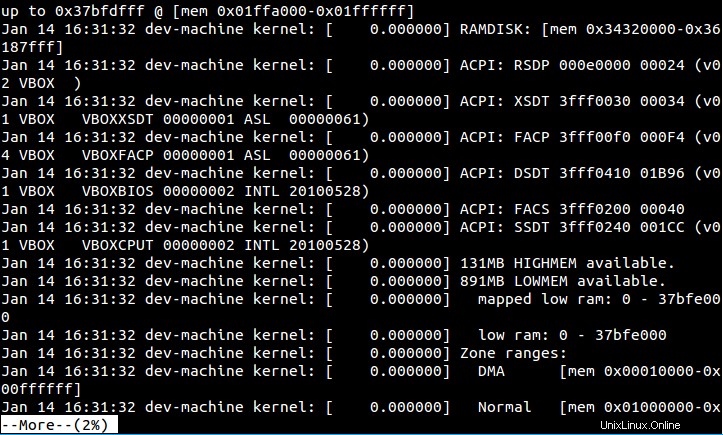
1) Limiter le nombre de lignes par page
Lorsque vous exécutez la commande more, elle remplira votre écran avec le contenu du fichier que vous voyez en utilisant more. Vous pouvez le limiter à quelques lignes pour chaque page. Pour ce faire, vous pouvez utiliser l'option -num .
Par exemple, vous souhaitez limiter les lignes à 12 lignes uniquement pour chaque page. Ensuite, vous pouvez taper :
$ more -12 /var/log/syslog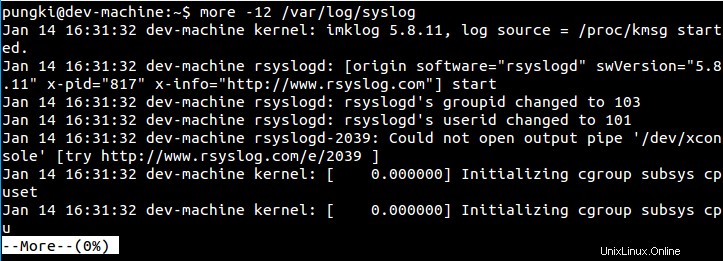
Maintenant, il limitera 12 lignes par page. Lorsque vous appuyez sur la barre d'espace pour faire défiler vers le bas, il vous montrera plus de 12 lignes.
2) Afficher le message utilisateur
Comme nous le savions, plus affichera un indicateur en bas à gauche pour montrer notre position en pourcentage. Pour ceux qui courent plus la première fois, il/elle peut deviner comment faire défiler la page vers le bas. Pour éviter cela, nous pouvons utiliser -d option qui fera que plus de commandes afficheront un message utilisateur comme celui-ci "[Appuyez sur espace pour continuer, 'q' pour quitter.]" .

Si l'utilisateur appuie sur un bouton autre que le bouton 'espace' et 'q' , alors plus affichera un message d'avertissement "[Appuyez sur 'h' pour les instructions.]" .

Si vous appuyez sur le bouton h, un message d'aide s'affichera :
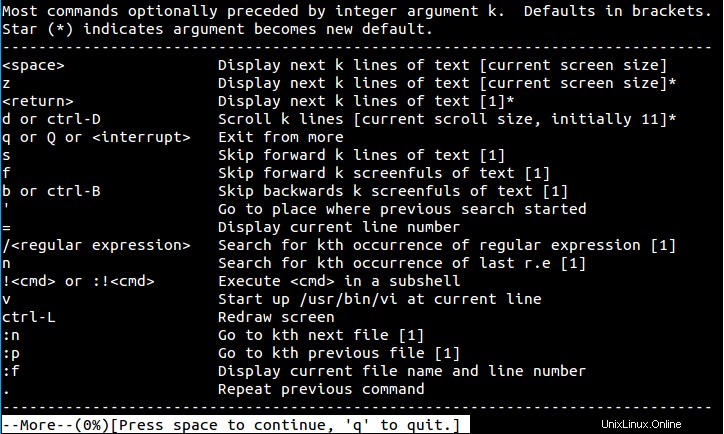
L'une des commandes intéressantes est le b bouton. le bouton b vous permet pour revenir à la page précédente. En d'autres termes, le bouton b vous permet de faire défiler vers le haut .
Vous pouvez savoir que vous êtes dans la page précédente à partir de la ligne ...backup 1 page en haut à gauche.

3) Supprimer le défilement
Avec -c option, plus ne fera pas défiler la page. Cela effacera la page précédente et y mettra la page ou les lignes suivantes.
$ more -10 -c lynis.log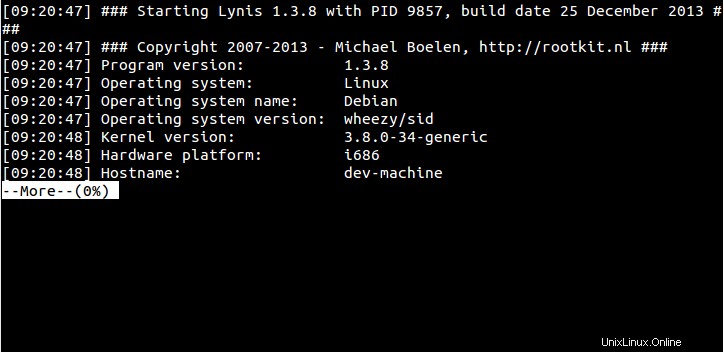
Si vous appuyez sur le bouton espace, la page ou les lignes suivantes ont toujours la même taille.
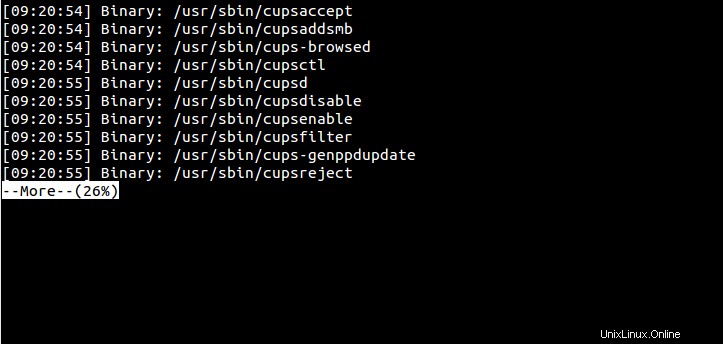
4) Comprimez plusieurs lignes vides
Pour le presser, nous pouvons utiliser -s option. Voici un exemple :

Lorsque nous ajoutons -s choix :
$ more -s doc_30.txt
5) Chaîne de recherche
Si votre fichier journal est suffisamment long, il n'est pas facile de trouver une chaîne que vous voulez. La chaîne de recherche peut vous aider. Utilisation de +/chaîne peut rechercher une chaîne pour vous et placer le mot-clé au début de la ligne. Disons que nous voulons rechercher "dhclient" dans /var/logs/syslog dossier. Alors la syntaxe est :
$ more +/dhclient /var/log/syslog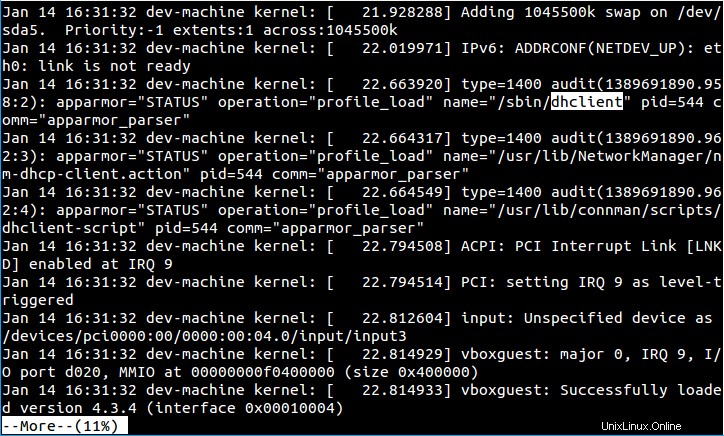
Ensuite pour continuer la recherche sur la ligne suivante, vous pouvez appuyer sur le bouton / suivi du mot dhclient.
6) Afficher le contenu commence par une ligne spécifique
Vous pouvez également afficher un contenu de fichier commençant par une ligne spécifique en utilisant +num option. Par exemple, nous avons un fichier avec 15 lignes à l'intérieur.

Ensuite, nous voulons afficher un fichier nommé doc_30.txt à partir de la ligne numéro 5. La commande ressemblera à ceci :
$ more +5 doc_30.txt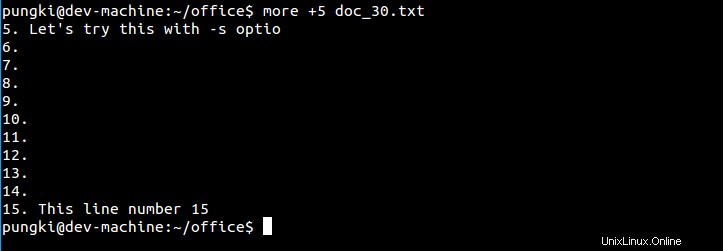
Pouvons-nous l'utiliser pour afficher un fichier binaire ?
La réponse est Non . Plus vous donnera un message à ce sujet. Voici un exemple.

Conclusion
More est l'un des outils de base pour afficher un contenu de fichier texte. More ne peut pas être utilisé pour afficher un fichier binaire. Comme d'habitude, on peut toujours taper man more ou plus --help pour explorer plus de détails sur l'utilisation de la commande more.
Lire aussi :
- Didacticiel de commande Linux head avec exemples